ps照片处理:改变虹膜颜色
1、首先当然是在ps中载入所需要处理的照片,然后从右下(图层通道)菜单中间位置找到一个半虚半实的圆圈(新增一个色彩图层效果蒙版,有其他版本译义不一),点开它选择色相/饱和度。如图所示


2、这是我们可以看见菜单栏生成了一个色相/饱和度图层与蒙版,并会弹出一个如图示的小窗口(没有弹出的可以双击色相图层),我们可以看到数据全是0,这时我们要在三个色条下面勾选【着色(有的版本为上色)】,这样就能从图中反映效果。


3、接下来我想为这人虹膜上个红色,拖动色相为改变颜色,饱和度越高颜色更明显,明度越高颜色混进的白色越多,反之黑。为了使虹膜的红色不会太突出我们把红色的饱和度调小一点,这里用了21。效果如图,这张图看起来虹膜颜色不太明显,那是因为整张照片的色调都改变了所以没有对比,下面我们只反映出虹膜的颜色
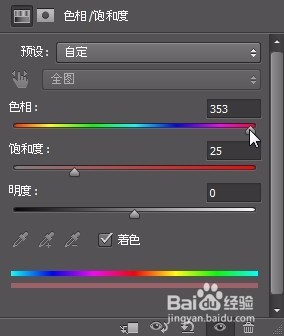
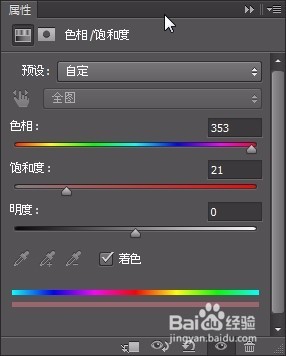

4、我们从图层菜单可以看到色相图层本来就为我们附了一个蒙版,我们直接选中蒙版来做就可以了,因为我们只需要虹膜部分所以除了虹膜以外我们全用黑色来填充(可以在选中蒙版的情况下按快捷键ctrl+I来反相)。看图。蒙版全变成黑色了


5、接下来我们选用笔刷工具,设定前景色为白色,在上方笔刷设定可调整透明度与流量什么的。设定好之后在操作板上涂抹虹膜,注意不要涂到外面去哦。还要注意一下那个反光点是不会染上或完全变成红色的,所以不要把它也涂了。你可以使用前景色为黑色的笔刷工具来修正不去变红的部分。效果看图

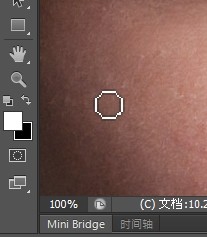



6、这样基本就是成品了,如果你做完之后觉得红色太深或太浅,你可以双击色相/饱和度图层来弹出色相设定窗口来调整数据直到你想要的效果


7、这样就完成啦,我们来看一下对比图。之后导出或另存为jpg或png图片格式就完事啦-v-


声明:本网站引用、摘录或转载内容仅供网站访问者交流或参考,不代表本站立场,如存在版权或非法内容,请联系站长删除,联系邮箱:site.kefu@qq.com。
阅读量:156
阅读量:37
阅读量:52
阅读量:164
阅读量:166